Contrassegnare gli amici nelle foto di Facebook potrebbe essere un po 'un lavoro ingrato, ma questo non significa che abbiamo chiesto di essere inseriti nella nuova funzione di taggatura dei tag di riconoscimento facciale di Facebook. Come riportato ieri, Facebook ha lanciato silenziosamente il software di riconoscimento facciale "che automatizzerà il tagging delle foto e suggerirà agli amici di taggare le foto in base all'aspetto."
Ecco come funziona: quando tu o un amico di Facebook carichi una foto, Facebook utilizza il software di riconoscimento facciale per abbinare i volti in quella foto con le foto precedenti su Facebook in cui sei stato taggato. Facebook raggruppa insieme foto simili e suggerisce nomi a scopo di codifica. Certo, Facebook non sta taggando le foto, ma sta sicuramente rendendo il processo più semplice per i tuoi amici taggare le tue foto.
Come Facebook dice qui, "Ora se carichi foto del matrimonio di tuo cugino, raggrupperemo insieme le foto della sposa e le suggeriremo il nome. Invece di digitare il suo nome 64 volte, tutto ciò che devi fare è fare clic su" Salva " per taggare tutte le foto di tuo cugino contemporaneamente. " È fantastico, a meno che una di quelle 64 foto siano di te alla fine della serata, accasciata su una sedia con la cravatta nella tua bevanda.
L'introduzione del riconoscimento facciale su Facebook ha molti utenti giustamente a disagio. Peggio ancora, Facebook lo ha abilitato di default. Ecco come disabilitarlo:

Fai clic su Account nell'angolo in alto a destra della pagina di Facebook e dal menu a discesa scegli Impostazioni privacy.

Successivamente, trova il piccolo collegamento Personalizza impostazioni e fai clic su di esso.

Nella pagina successiva, scorri verso il basso fino alla sezione "Altre cose condividi" e fai clic sul pulsante Modifica impostazioni accanto all'intestazione "Suggerisci foto di me agli amici". Noterai che è abilitato per impostazione predefinita. Fai clic sul pulsante e seleziona Disabilitato, quindi premi il pulsante OK per ripristinare parte della tua privacy su Facebook.

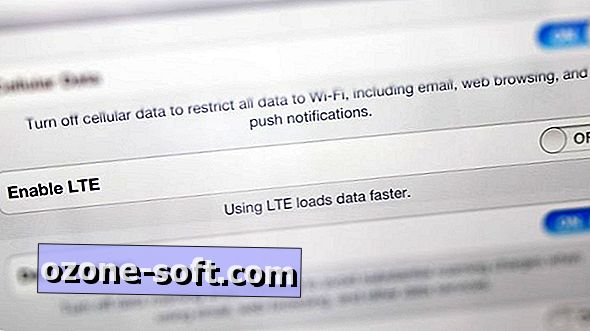
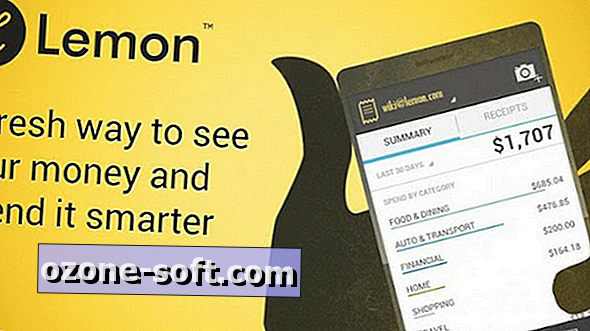











Lascia Il Tuo Commento